Как да конвертирате GPT да MBR диск
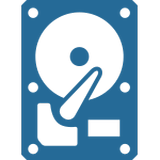
Без значение какво сте направили за тази трансформация, ние ще ви покажем как да го направите с конвенционални методи. Реализацията се осъществява стандартни системни инструменти (и възможно по време на инсталирането) или специализиран софтуер методи.
Конвертиране в MBR, когато инсталирате Windows от командния ред
Ако инсталирате Windows седма версия, системата уведомява грешката, конвертирате MBR може да бъде директно от командния ред. Този метод е приложим не само, ако има проблем с инсталацията на операционната система.
Важна информация! При конвертиране формати цялата информация от твърдия диск, ще бъдат изтрити.
GPT стария формат към новата, MBR, можете да промените с помощта на стандартен инструмент - команден ред. За преобразуване, следните шест стъпки:
Действие 1While да инсталирате операционната система и изберете секции (не непременно на това място), обадете се на комбинацията ключ на команди: Shift + F10. Ако операционната система вече е инсталиран, командния ред може да се управлява като администратор.
Действие 2Vypolnite два отбора: първият - Diskpart. второ - списък диск. Тези команди ще покажат всички физически дискове, които са свързани с този компютър.
Действие 3Vypolnite команда изберете диск N (вместо N регистрирате кабриолет брой диск).
действие действие 4Eto може да се извърши по два метода. Първият метод: изпълните командата чиста (всички данни на диска ще бъдат напълно отстранени, а обемът твърде). Вторият метод е, че дяловете не могат да изтриват цяло и поотделно. Този метод отнема време. Ако побързаме, изпълнете следните команди една по една: детайл диск. изберете сила на звука. изтриване на силата на звука.
Действие 5Komanda преобразуваме MBR започне конвертиране формат.
Действие 6To излезете от Diskpart, въведете Exit. Когато командния ред се затваря, инсталирането на операционната система ще продължи, но без уведомление грешка. И за да създадете дял, изберете "Настройки на устройството".
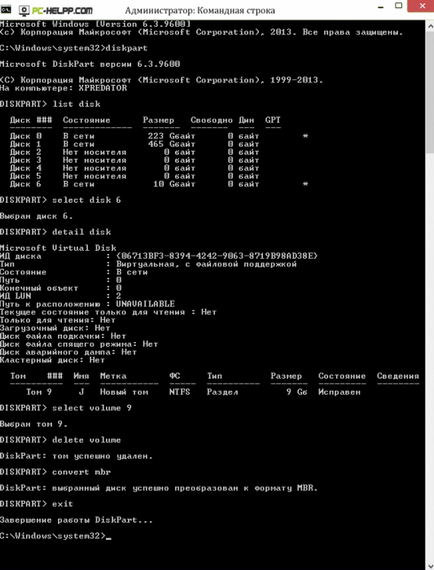
Ето как можете да конвертирате маса на дисков дял, отидете в стария формат. Стъпка през всичките шест действия не трябва да предизвиква затруднения или грешки.
Преобразуване GPT да MBR-диск посредством управление на Windows Disk
GPT да MBR е възможно да конвертирате, и ако операционната система ( "седем" или "осем") работа. Този метод е полезен за конвертиране на физически усилия, но не на системния диск.
За да се превърне този метод (по време на движение), ние ще използваме помощната програма за управление на дисковете. Можете да го отворите от командния ред, като пуснете
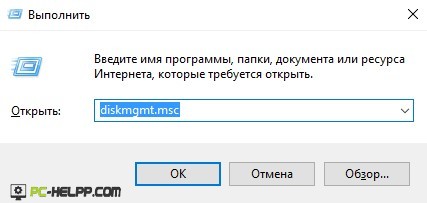
В тази програма, намерете желания твърдия диск, който искате да конвертирате. Сега е необходимо да изтриете всички томове. Изтрити раздели последователно с десния бутон на мишката щракнете. Така се отстранят всички томове на твърдия диск.
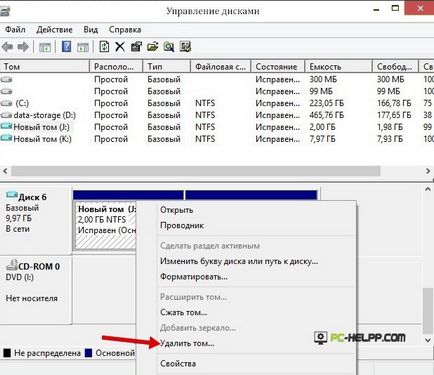
Сега, окончателната процедура - преобразуване диск. Това може да стане с помощта на специална точка "Преобразуване в MBR-диск."
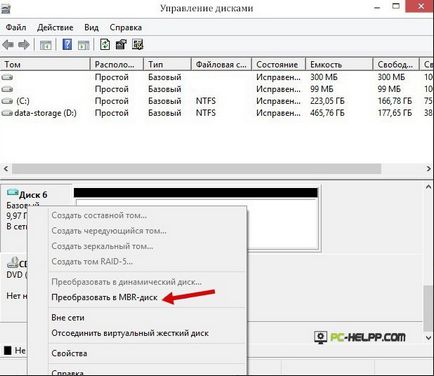
Когато дискът се превръща в желания формат, могат да бъдат повторно създадени секции, но с желаната структура.
Програма за конвертиране между GPT и MBR, включително и без загуба на данни
Казва ни се, за стандарт, с помощта на операционната система медиите. Но реализация е възможно и софтуерни методи. Има специални приложения, които могат да ви помогнат да управлявате твърдия диск и неговите дялове, например, директор на Acronis Disk. Въпреки това, той се обръща и не си струва и стотинка.
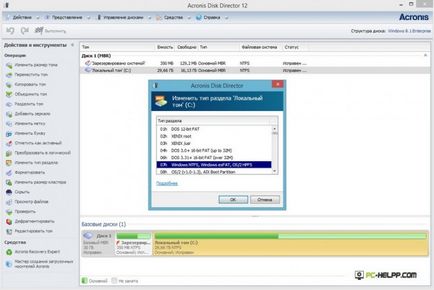
Но можете да опитате безплатното приложение и Aomei Partition Assistant. Разработчиците твърдят, че тя може да ви помогне бързо да конвертирате вашия твърд диск във формат MBR, и не губи данни. Ние не проверите това безплатно приложение, но има и положителни отзиви в Интернет. Програмата има и други полезни функции, което позволява удобно да работят от томовете на твърдия диск.
С помощта на Aomei Partition Assistant може да създадете стартиращ USB флаш устройство за запис на изображението на операционната система, преобразуване на NTFS към FAT32, и др.